Ei Internet-yhteyttä, mutta näkyy muodossa Yhdistetty Internetiin
Käytämme kaikki erilaisia verkkosovittimia saman tavoitteen saavuttamiseksi, nimittäin. paras verkkoyhteys. Kun käytät Internetiä (Internet)Windows - käyttöjärjestelmässäsi, saatat kohdata erilaisia verkkoyhteyksiin liittyviä ongelmia. Joskus ongelmat johtuvat palvelinpuolen(Server) ongelmista , kun taas usein ongelmat ovat laitteissa. Tänään tässä artikkelissa keskustelemme yhdestä tällaisesta Internet - signaalin voimakkuuden menettämisestä, vaikka Windows osoittaisi, että se on yhteydessä Internetiin.
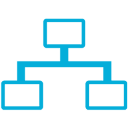
Itse asiassa järjestelmälleni kävi niin, että kun yritin muodostaa yhteyden Internetiin, se yhdistettiin. Jonkin ajan kuluttua verkkokuvake näyttää, että minulla on pääsy Internetiin, mutta kun yritin ladata verkkosivustoja selaimellani, se ei lataudu. Sama tapahtui myös Windows Storen(Windows Store) kanssa, sovellusten lataus ei koskaan valmis, mutta näytti siltä, että ne latautuivat. Ilmeisesti löysin tämän Technet -ketjun, lupaavan ratkaisun tämän ongelman ratkaisemiseen. Jos tämä on myös kohtaamasi ongelma, voit kokeilla tätä korjausta:
Ei Internet-yhteyttä(Internet Connectivity) , mutta näkyy muodossa Yhdistetty
1. Avaa järjestelmänvalvojan komentokehote(administrative Command Prompt) , kopioi ja liitä seuraava komento ja paina Enter jokaisen komennon jälkeen .
netsh interface tcp set global rss=disabled
netsh interface tcp set global autotuninglevel=disabled
netsh int ip set global taskoffload=disabled
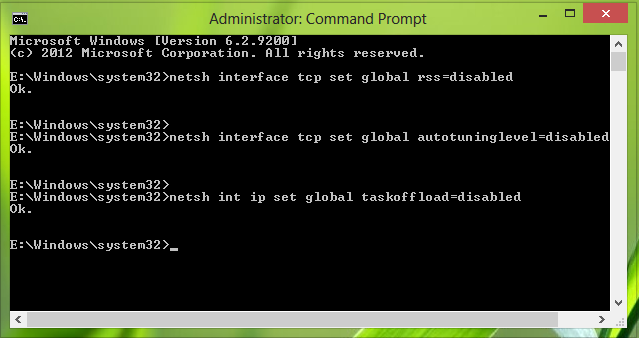
2. Siirry eteenpäin painamalla Windows Key + R -yhdistelmää, kirjoita put Regedt32.exe Suorita(Run) - valintaikkunaan ja paina Enter avataksesi rekisterieditorin(Registry Editor) .
3. Navigoi seuraavaan sijaintiin:
HKEY_LOCAL_MACHINE\SYSTEM\CurrentControlSet\Services\Tcpip\Parameters
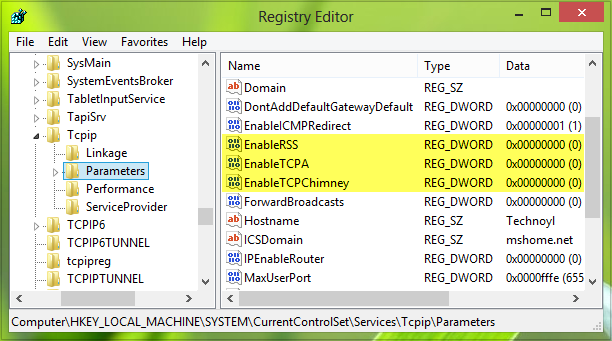
4. Tämän sijainnin oikeanpuoleiseen ruutuun sinun on luotava seuraavat rekisterin DWORD -sanat napsauttamalla hiiren kakkospainikkeella(Right-click) -> Uusi(New) -> DWORD-arvo(DWORD Value ) vastaavilla arvotiedoilla(Value data) :
- Ota RSS käyttöön(EnableRSS) – 0
- Ota TCPA käyttöön(EnableTCPA) – 0
- Ota TCPC(EnableTCPChimney) -piippu käyttöön – 0
5. Lopuksi, kun olet valmis, voit sulkea rekisterieditorin(Registry Editor) ja käynnistää koneen uudelleen ongelman ratkaisemiseksi.
Muista luoda ensin järjestelmän palautuspiste – ja kerro meille, auttoiko tämä ratkaisu sinua ratkaisemaan ongelmasi.(Do remember to create a system restore point first – and let us know if this solution helped you solve your problem.)
Related posts
Webin selaaminen Internet Explorer 11 -sovelluksella Windows 8.1:ssä
Chrome Connectivity Diagnostics Plugin testaa verkkoyhteytesi
Reitittimen IP-osoitteen löytäminen Windows 10:ssä - IP-osoitteen haku
Verkkokuvake sanoo Ei internetyhteyttä, mutta olen yhteydessä
Internet-yhteyden määrittäminen Windows 11/10:ssä
Kielen vaihtaminen TP-Link Wi-Fi 6 -reitittimessä
3 tapaa muodostaa yhteys piilotettuihin Wi-Fi-verkkoihin Windows 11:ssä -
Paranna langattoman verkon nopeutta Windows 10:ssä
Synology DiskStation Manager 7: Beta saatavilla, ilmainen päivitys tulossa vuonna 2021 -
7 tapaa, joilla ASUS Parental Controls suojaa lapsiasi
TP-Link Deco X60 -arvostelu: Kaunis ulkonäkö kohtaa Wi-Fi 6:n!
Korjaa IPv6-yhteys, ei verkkokäyttövirhettä Windows 11/10:ssä
Kuinka tehdä Androidista Wi-Fi-hotspot
Mikä on Border Gateway Protocol? Käyttääkö Internet-palveluntarjoajasi BGP:tä?
Kaappaa kaikki ladatut Web-sivustotiedostot WebSiteSniffer for Windows 10 -sovelluksella
Langattoman tulostimen asentaminen Wi-Fi-verkkoosi -
Mikä on Network Address Translator (NAT)? Mitä se tekee? Tarvitsenko sitä?
Kuinka tehdä Windows 11 -hotspot -
2 tapaa päivittää laiteohjelmisto TP-Link Wi-Fi 6 -reitittimessä -
Kansioiden, tiedostojen ja kirjastojen jakaminen verkon kanssa Windowsissa
